Win10微软小娜Cortana怎么激活?win10激活小娜的具体方法
发布时间:2018-12-29 14:07:57 浏览数: 小编:qinglian
Win10有一个智能机器人小娜Cortana,非常好用,小娜有一个好玩的地方,那就是她能够根据你的喜好与习惯,实现智能化的学习与定制,可以说是我们生活中的好帮手,那你知道微软小娜在哪里吗?该如何激活吗?今天小编就为大家详细的介绍一下win10激活小娜的步骤,感兴趣的朋友赶紧一起来学习吧。

Win10微软小娜Cortana怎么激活?
1、我是听说微软小娜化身Win10一项应用,可她到底在哪里打开呢?你可以点击开始菜单找到她的身影,或者点击搜索栏输入"Cortana",如图1所示:

2、系统默认把微软显示在右侧的磁贴区里,如果没从所有应用里找到,如图2所示:
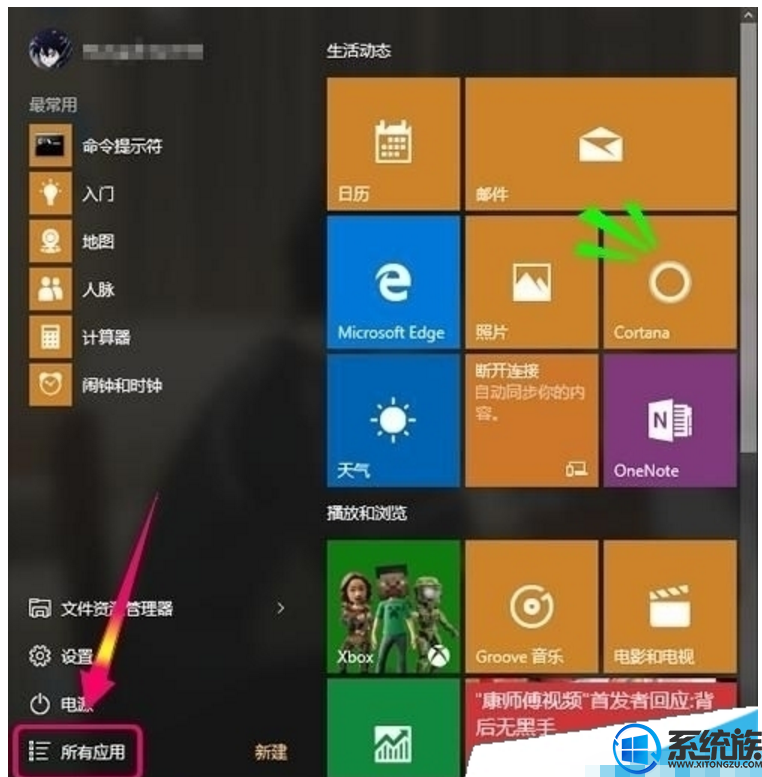
3、初次使用微软小娜,小那会告诉你她能够为你做些什么事情,如图3所示:
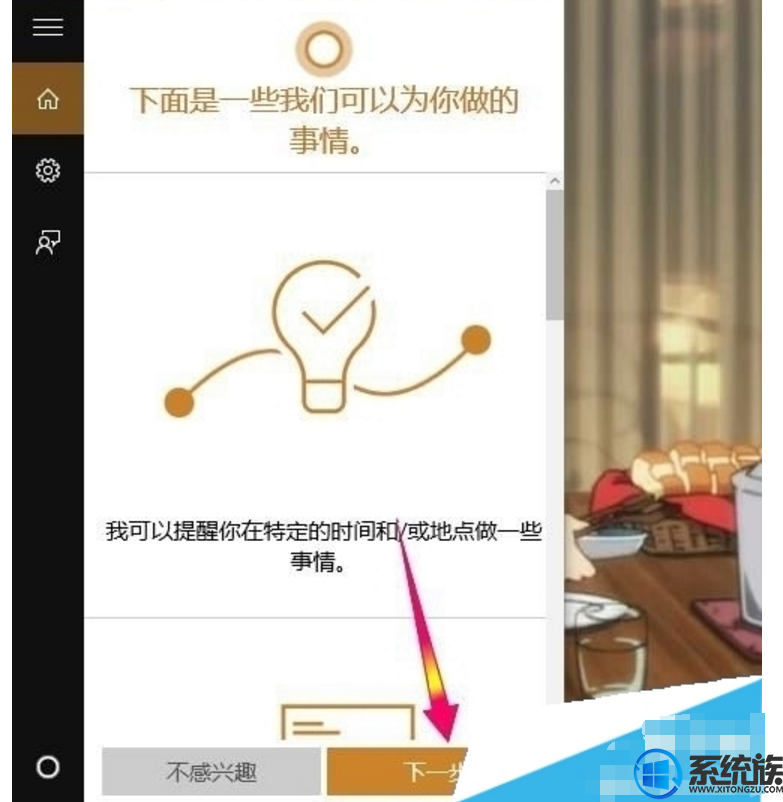
4、由于小娜是你的个人助理,为了能够更符合你的个人习惯需求

Win10微软小娜Cortana怎么激活?
1、我是听说微软小娜化身Win10一项应用,可她到底在哪里打开呢?你可以点击开始菜单找到她的身影,或者点击搜索栏输入"Cortana",如图1所示:

2、系统默认把微软显示在右侧的磁贴区里,如果没从所有应用里找到,如图2所示:
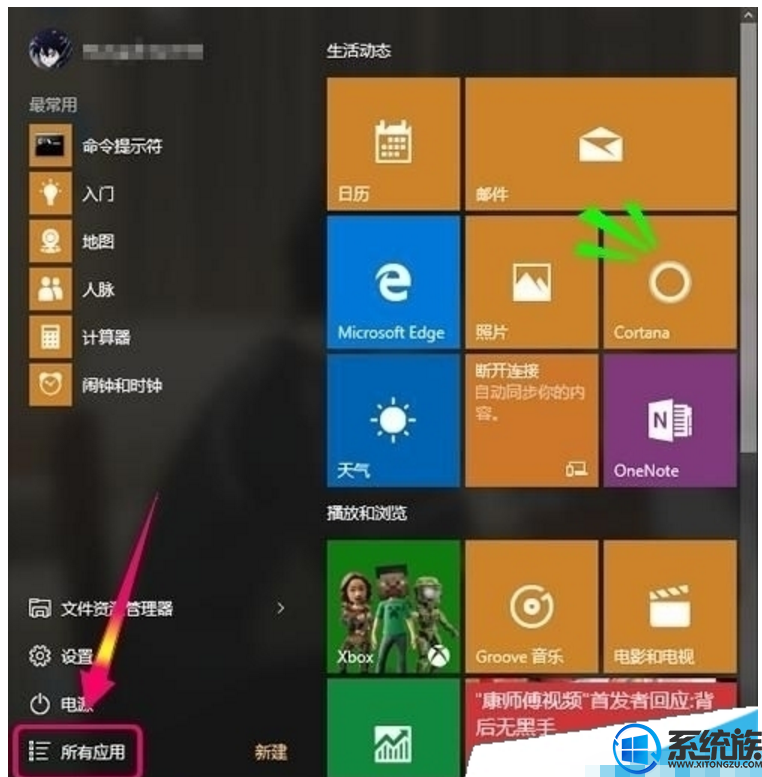
3、初次使用微软小娜,小那会告诉你她能够为你做些什么事情,如图3所示:
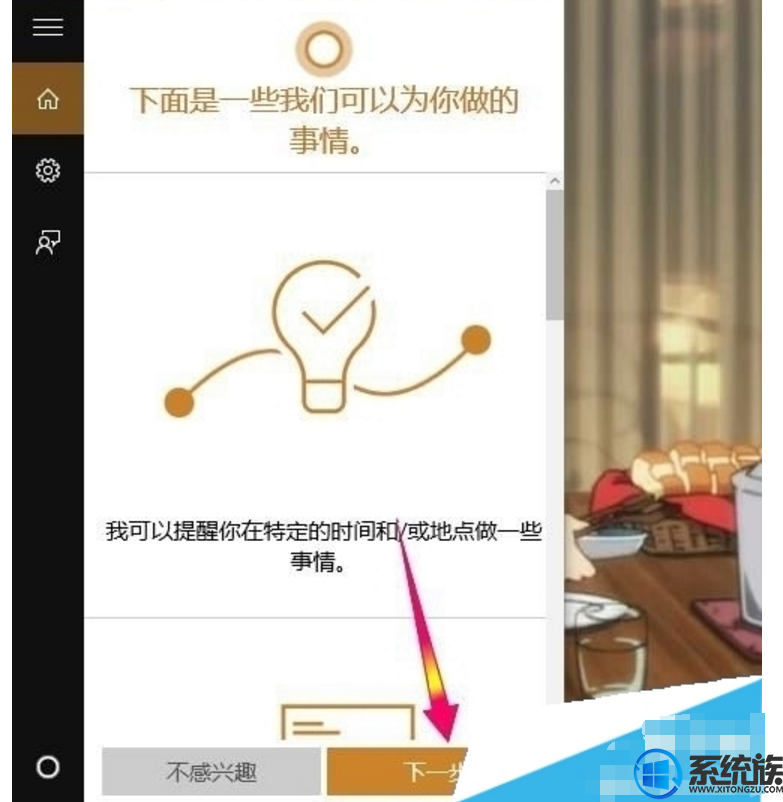
4、由于小娜是你的个人助理,为了能够更符合你的个人习惯需求
她需要你提供一些信息,在不断收集数据的过程中慢慢成长
当然所有的大前提是你同意小娜这样做,因此你只需要点击[我同意]就行,如图4所示:
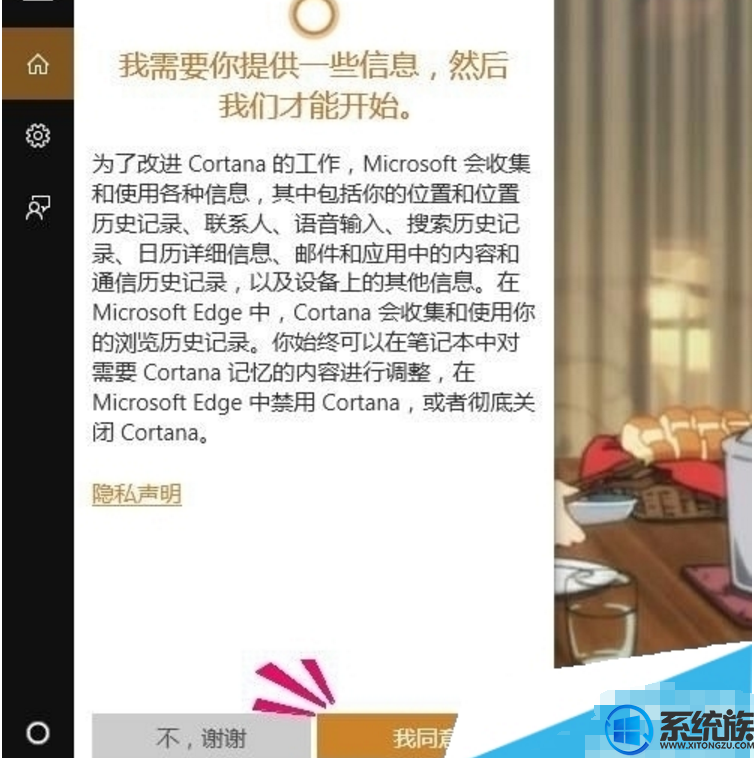
5、小娜从此作为你的个人助理,你称呼她为小娜,那她怎么称呼你呢?就算你已有一个用户名,但小娜还是希望能够称呼你一个不一样的呢称,如图5所示:

6、小娜其实有很多信息细节上的事情,需要与微软账户联系起来的如果你使用本地用户登录则需要重新登录微软账户,已登录直接完成,如图6所示:

7、小娜激活成功了!现在你可以跟她聊天了,可以打字,也可以通过语言聊天,如图7所示:
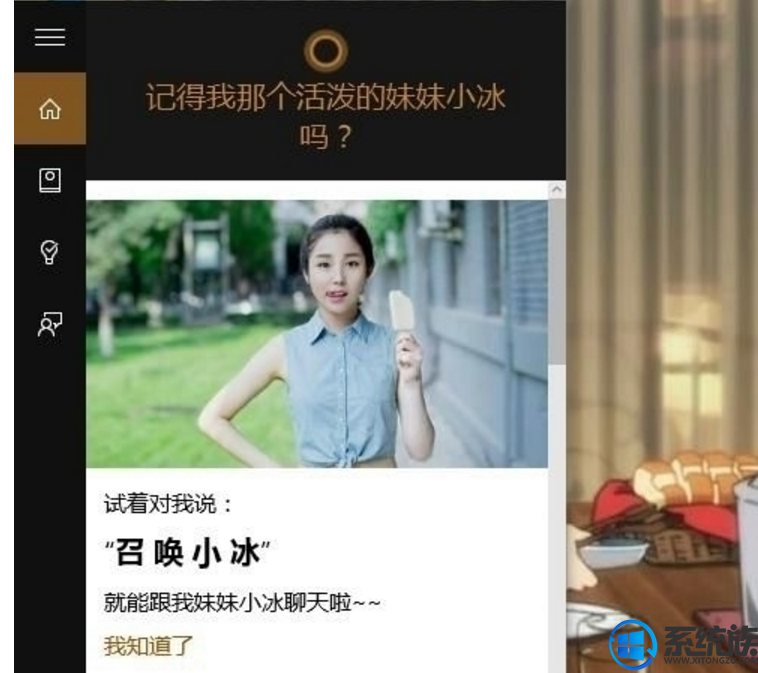
关于win10微软小娜Cortana激活方法就介绍到这里,通过以上方法设置之后,接下来就可以使用小娜的强大功能了,有需要的朋友可以参考本教程设置,希望可以帮助到大家。



















